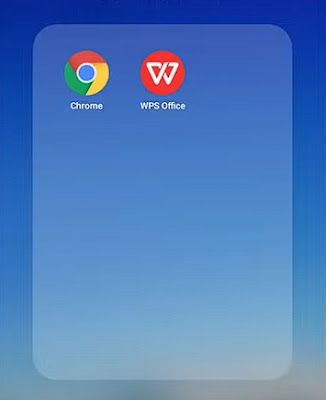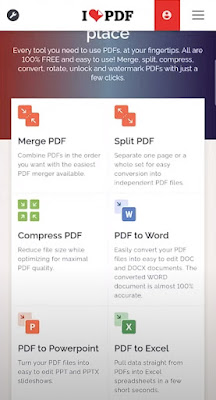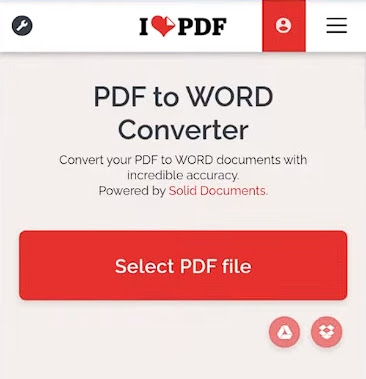Cara Edit File PDF di HP Android dengan Mudah dan Praktis
 |
| Cara Edit File PDF di HP Android dengan Mudah dan Praktis |
Pada kesempatan kali ini, kita akan mempelajari tutorial cara pengeditan file PDF di perangkat Android.
Format dokumen PDF terkadang sulit diubah atau diperbarui di HP Android tanpa alat yang tepat. Dengan mengkonversi file PDF ke Word di HP Android, kita dapat mengedit format, gaya, dan tampilan dokumen dengan lebih fleksibel sesuai keinginan kita, seperti mengubah ukuran font, menyesuaikan paragraf, atau menambahkan elemen grafis.
Sebelum kita mulai tutorial cara mengedit file PDF di HP Android, ada beberapa hal yang perlu kalian persiapkan.
Cara Edit File PDF di HP Android dengan Mudah dan Praktis
Pertama, kalian harus menginstal dua aplikasi, yaitu Google Chrome dan WPS Office. Google Chrome akan digunakan untuk mengonversi file PDF, karena pada dasarnya Microsoft Office tidak dapat mengedit file PDF secara langsung.
Untuk itu, kita perlu mengubahnya terlebih dahulu menjadi format Microsoft Word. Jadi, kita membutuhkan aplikasi Google Chrome.
Meskipun sebenarnya kalian bisa menggunakan browser apa pun, saya merekomendasikan Google Chrome.
Aplikasi kedua yang dibutuhkan untuk edit file PDF di Android adalah WPS Office. Aplikasi ini yang akan digunakan untuk mengedit file atau dokumen.
Pastikan kalian menginstal kedua aplikasi tersebut di perangkat Android kalian sebelum melanjutkan ke tahap selanjutnya.
Setelah kalian menyiapkan kedua aplikasi tersebut dan sudah menginstalnya di perangkat Android, kemudian cari file PDF yang akan kita edit.
Misalnya, file PDF tersebut berada di kartu Micro SD atau kartu SD kalian.
Setelah kita mengetahui lokasi file yang akan diedit, mari langsung buka Google Chrome. Pastikan perangkat kalian terhubung ke internet. Buat tab baru di Google Chrome dan ketikkan "ilovepdf.com".
Masuk atau kunjungi website tersebut untuk mengubah file PDF menjadi Microsoft Word agar dapat diedit di WPS Office.
Di situs ilovepdf, pilih opsi "PDF to Word".
Setelah diklik, pilih Select PDF file dan cari file yang akan diubah formatnya dari PDF ke Word.
Cari file tersebut di perangkat Android kalian. Klik file tersebut dan klik "OK".
Setelah itu, langsung kita konversi ke format PDF dengan klik tombol Convert to WORD.
Proses ini mungkin memakan waktu, tergantung pada ukuran file dan kecepatan internet yang kalian gunakan.
Ketika sudah selesai, kita dapat mengunduh file Word tersebut dengan mengklik "Download WORD". File akan terdownload dan tersimpan di perangkat Android kalian.
Buka file yang telah kamu convert dan download dari ilovepdf tersebut. Klik file yang ingin kita edit menggunakan WPS Office.
Bagaimana cara mengeditnya? Klik dan tahan bagian yang ingin diedit, kemudian klik "Edit". Di sini, kita dapat mengubah ukuran teks, memberikan nama, dan lain sebagainya.
Setelah selesai diedit, klik "Simpan" di bagian atas. File akan tersimpan ke File Manager. Buka "File Manager" dan pilih file dokumen yang sedang kita edit. Periksa apakah perubahan telah terjadi.
Cukup sekian tutorial cara mengedit file PDF di HP Android dengan mudah tanpa perlu instal aplikasi tambahan yang bisa kamu coba untuk mengubah dokumen berupa pdf cukup dari perangkat Android.
Pelajari juga 6 cara memperkecil ukuran file PDF dan 2 cara menggabungkan file PDF secara online dan offline.
Semoga tutorial seputar Android ini bermanfaat bagi kalian semua dan terima kasih sudah menyimak artikel ini hingga tuntas.